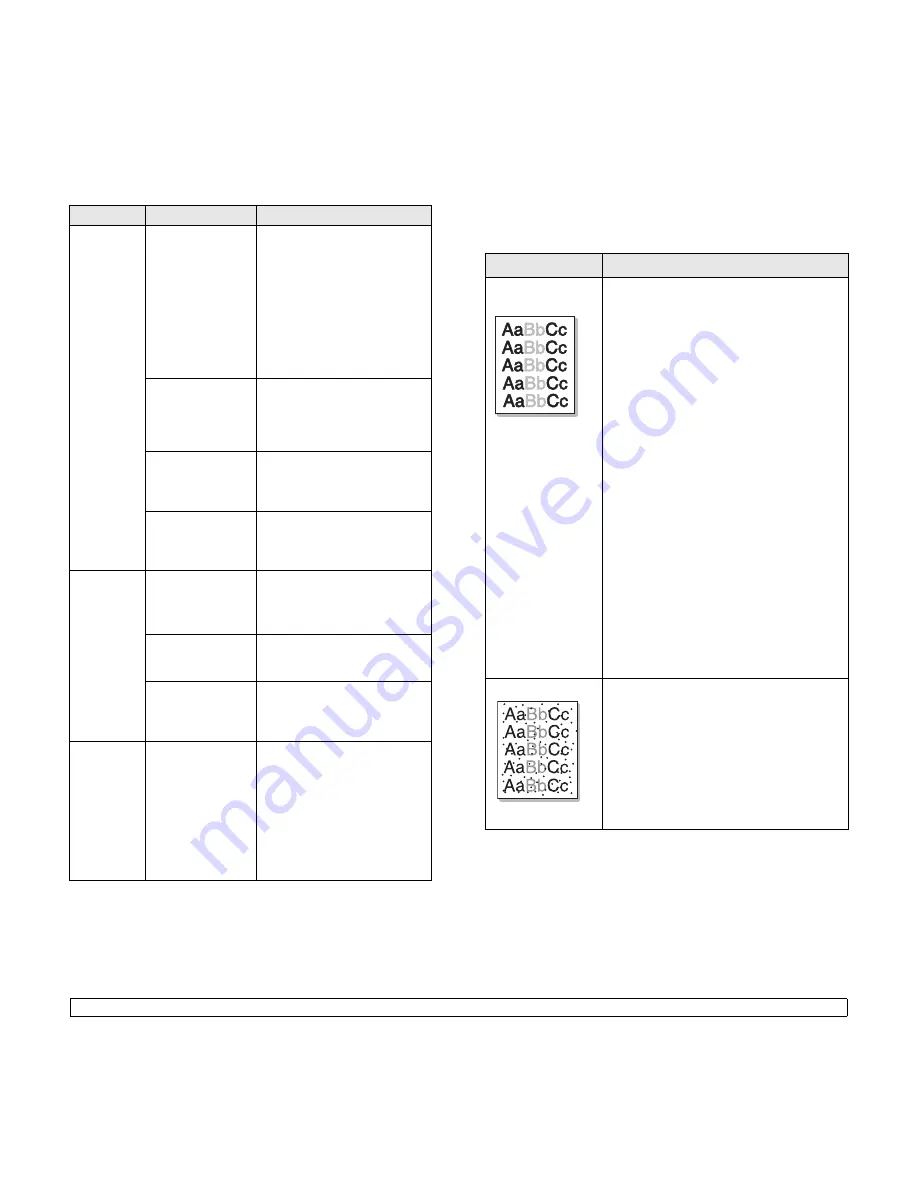
14
.14
<Solución de problemas>
Problemas de calidad de impresión
La impresora
imprime pero
el texto
aparece
deformado,
borroso o
incompleto.
El cable de la
impresora está
suelto o
defectuoso.
Desconecte el cable de la
impresora y vuelva a conectarlo.
Intente realizar un trabajo de
impresión que ya haya impreso
correctamente. Si es posible,
conecte el cable y la impresora a
otro equipo e intente realizar un
trabajo de impresión que sepa
que funciona. Por último, pruebe
con un cable de impresora
nuevo.
El controlador de
impresora
seleccionado no es
el correcto.
Compruebe el menú de
selección de impresoras de la
aplicación para asegurarse de
que la impresora está
seleccionada.
La aplicación de
software no
funciona
correctamente.
Intente imprimir un trabajo
desde otra aplicación.
El sistema
operativo no
funciona
correctamente.
Salga de Windows y reinicie el
equipo. Apague la impresora y
vuelva a encenderla.
El trabajo de
impresión
aparece en
blanco.
El cartucho de
tóner está
defectuoso o se
quedó sin tóner.
Si es necesario, redistribuya el
tóner. Consulte la página 13.3.
Si es necesario, sustituya el
cartucho de tóner.
Es posible que el
archivo contenga
páginas en blanco.
Compruebe que el archivo no
contenga páginas en blanco.
Algunas piezas,
como el controlador
o la placa, pueden
estar defectuosas.
Póngase en contacto con el
servicio técnico.
La impresora
no imprime
correctament
e un archivo
PDF. Faltan
algunas
partes de
gráficos,
textos o
ilustraciones.
Incompatibilidad
entre el archivo
PDF y los
productos Acrobat:
Puede solucionar el problema si
imprime el archivo PDF como
imagen. Active
Imprimir como
imagen
en las opciones de
impresión de Acrobat.
Nota:
la impresión puede tardar
más tiempo si se imprime un
archivo PDF como imagen.
Problema
Causa posible
Soluciones recomendadas
Si el interior de la impresora está sucio o se ha cargado el papel de forma
incorrecta, la calidad de impresión puede disminuir. Consulte la tabla
siguiente para solucionar el problema.
Problema
Soluciones recomendadas
Impresión clara
o difuminada
Si aparece en la página una raya blanca
vertical o un área difusa:
• El nivel de tóner es bajo. Es posible
aumentar temporalmente la duración del
cartucho de tóner. Consulte la página 13.3.
Si de este modo no mejora la calidad de
impresión, instale un cartucho de tóner
nuevo.
• Es posible que el papel no cumpla con las
especificaciones requeridas (por ejemplo, el
papel está demasiado húmedo o es
demasiado áspero). Consulte la página 5.3.
• Si toda la página aparece clara, significa que
la resolución de impresión se ha configurado
demasiado clara o que el modo de ahorro de
tóner está activado. Ajuste la resolución de
impresión y desactive el modo de ahorro de
tóner. Consulte la pantalla de ayuda del
controlador de la impresora y la página 2.5,
respectivamente.
• Si aparecen partes difuminadas y con
manchas, puede que sea necesario limpiar
el cartucho de tóner. Póngase en contacto
con el servicio técnico.
• La superficie de la unidad LSU dentro de la
impresora puede estar sucia. Limpie la LSU
y póngase en contacto con un representante
de servicio.
Manchas de tóner
• Es posible que el papel no cumpla con las
especificaciones requeridas (por ejemplo, el
papel está demasiado húmedo o es
demasiado áspero). Consulte la página 5.3.
• Es posible que el rodillo de transferencia
esté sucio. Limpie el interior de la impresora.
Póngase en contacto con el servicio técnico.
• Es posible que sea necesario limpiar la guía
del papel. Póngase en contacto con el
servicio técnico.
















































